在一些特殊的专业领域中,比如医疗,法律这些行业当中,经常需要接触到tiff格式的图片文件,这是一种高质量的图像格式。但是如果我们的文件都是PDF格式的,想要转换为多页的tiff格式的图片应该怎么做呢?
将PDF转为tiff格式的方法其实是有多种的,通常我们接触到的PDF编辑软件都可以帮我们实现这个转换的处理。但是往往我们面对的PDF文档不是一两个,而是几百甚至上千个,如果这些PDF文档每一个都需要转换为多页的tiff图片文件,那实现起来其实就比较困难了。今天给大家带来的就是一种可以同时将多个PDF文档每一个都转换为多页tiff图片文件的方法。
效果预览
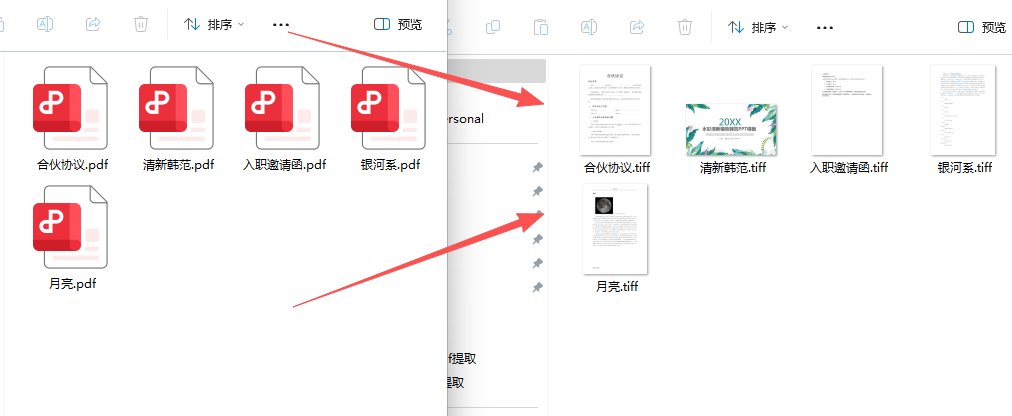
操作步骤
1、打开「鹰迅批量处理工具箱」,左侧选择「PDF工具」,右侧在格式转换分类中选择「PDF 转换为其它格式」的功能。
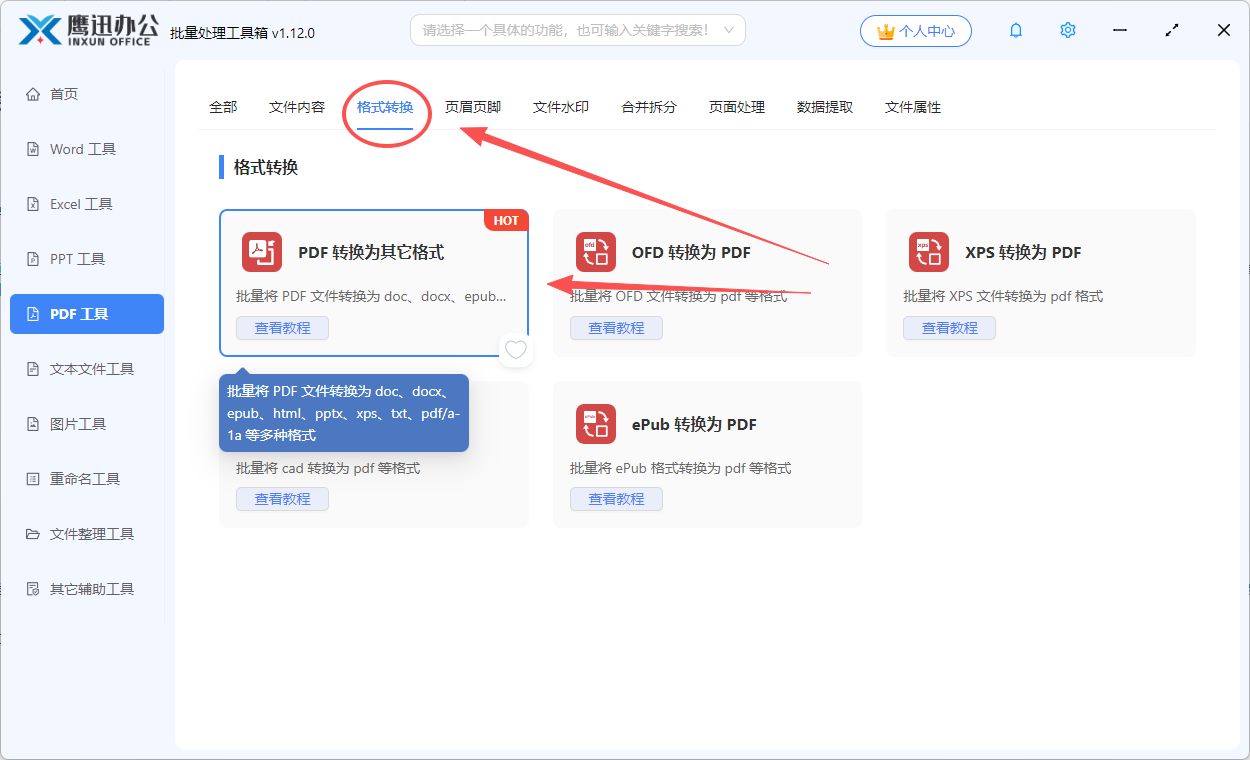
2、一次性将多个需要选择为 tiff 格式的 pdf 文档。
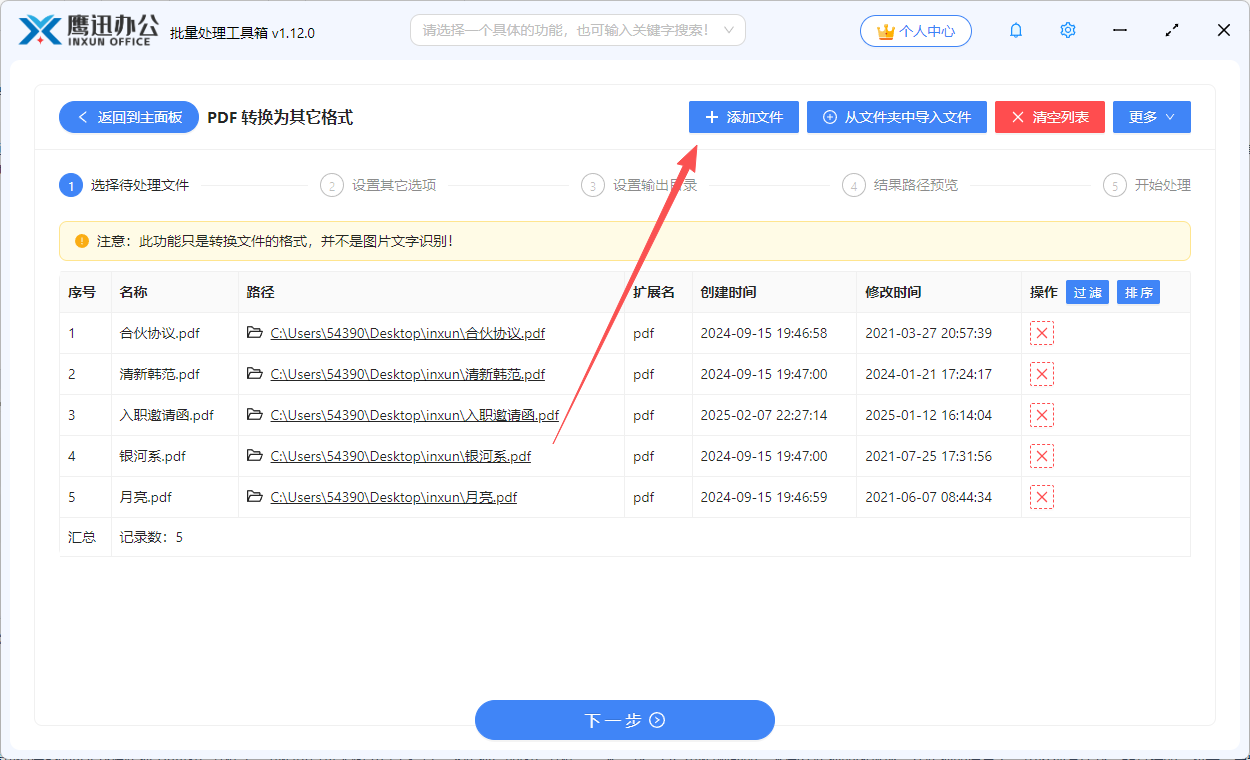
3、设置pdf转为tiff的选项。
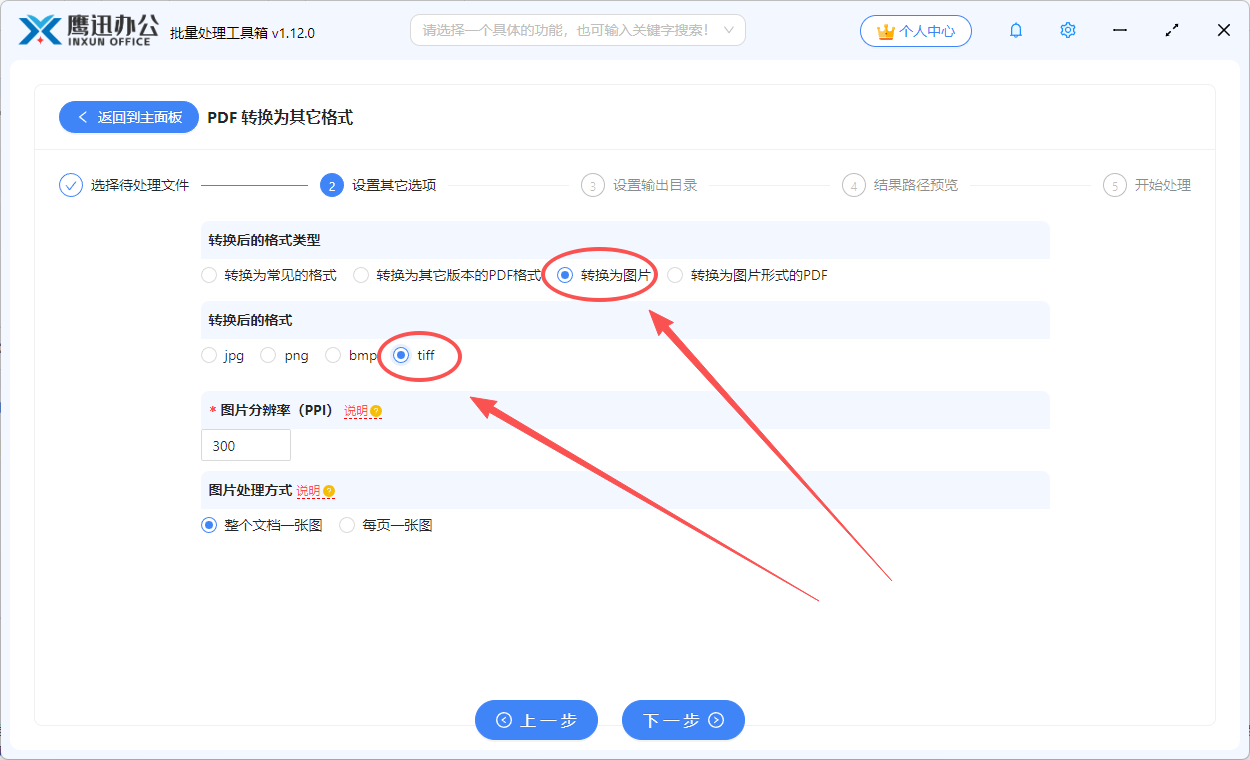
这里选项设置非常的简单,我们只需要选择转换为图片格式,然后在对应的格式中选择tiff就可以了。另外我们还可以设置转换后图片的分辨率。
由于我们的PDF文档可能有非常多的页面,所以我们这里还可以选择是将每一个PDF文档中的所有的页面转换为一整个tiff文件,还是将每一页的单独转换为一个tiff文件。
4、设置转换后输出的目录。
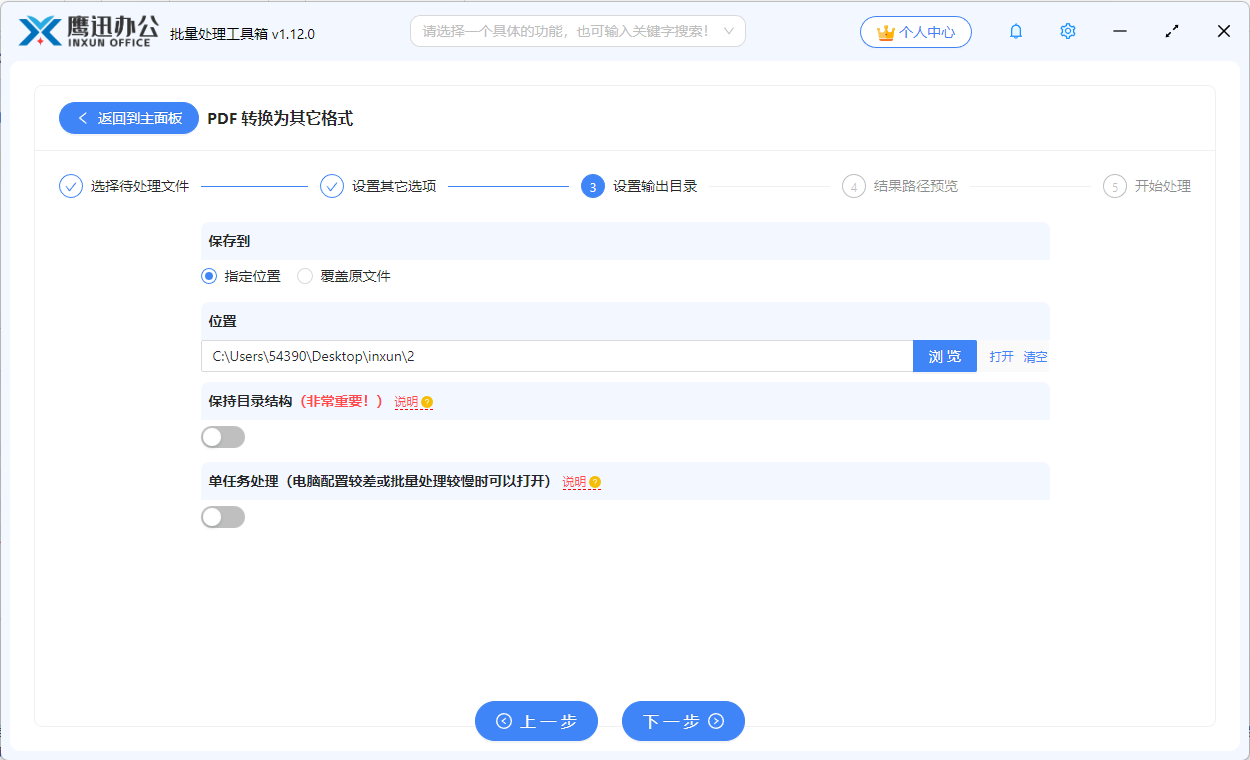
5、PDF转换为tiff的处理完成。
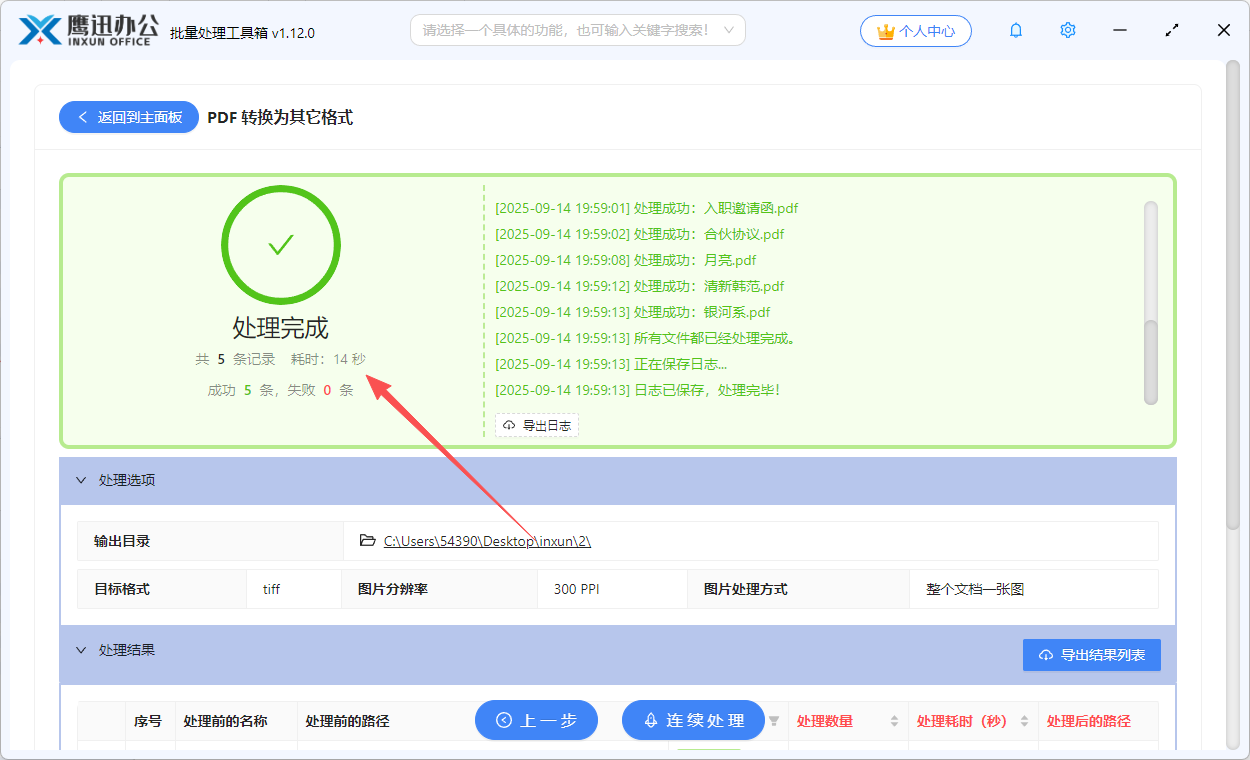
软件在很短的时间内就处理完成了,这个时候我们选择的PDF都被转换为tiff图片文件了。我们可以进入输出目录检查一下转换后的图片文件,是不是都是符合我们预期的,不管在转换的效率还是在转换的质量上,用这种方法都是非常棒的。对于需要频繁进行此类转换的用户,如医疗机构、律师事务所或档案管理部门,这种方法是非常实用的。
那么大家以后在工作当中如果也碰到需要对PDF转换为tiff图片文件场景的时候,不妨来试试这个方法,相信他能给你很好的提高工作效率。
